A tűzijátékok Photoshopban történő vágása kihívást jelentő feladat lehet, különösen akkor, ha a beépített mesterséges intelligencia nem hozza a kívánt eredményt. Ebben a bemutatóban több hatékony módszert mutatok a tűzijátékok gyors és pontos kivágására. Ezek a technikák nem csak a tűzijátékokra korlátozódnak, hanem számos más objektumra is alkalmazhatók. Merüljünk bele azonnal, és tanuljuk meg, hogyan érhetünk el lenyűgöző vágási eredményeket!
A legfontosabb tudnivalók
- A Photoshop beépített mesterséges intelligenciája hibázhat a tűzijátékok levágásakor.
- Számos manuális módszer létezik, amelyek hatékonyabbak.
- A rétegmaszkokkal és csatornákkal való munka jelentősen javítja az eredményeket.
Lépésről lépésre útmutató
1. lépés: Jelölje ki a forrásképet
Először is szükséged van egy megfelelő képre, amelyen tűzijáték látható. Töltse be a képet a Photoshop programba, és ellenőrizze, hogy megfelelő minőségű-e a kép a szép vágási eredmény eléréséhez.
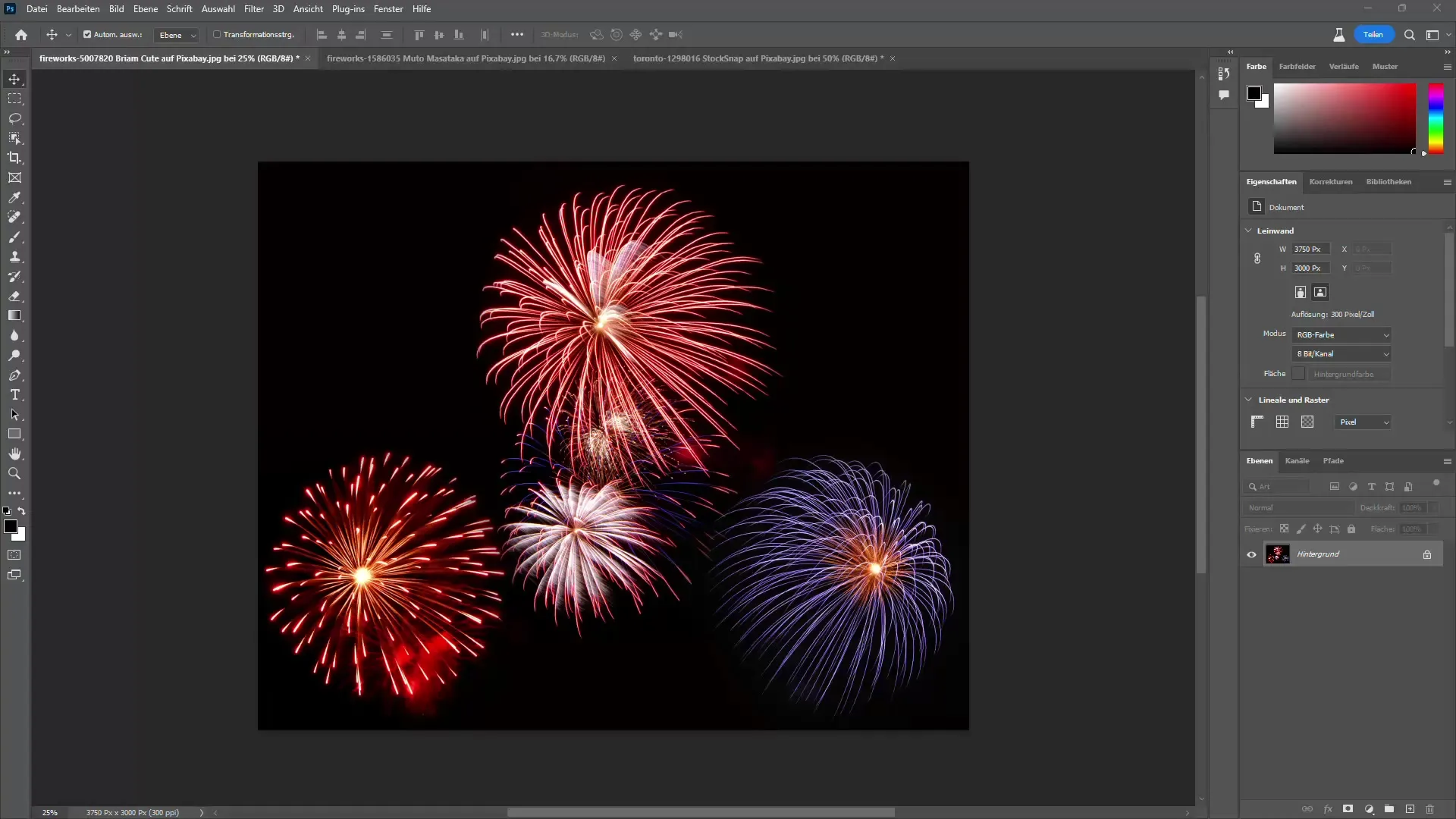
2. lépés: A kijelölő eszköz használata
Kezdje a kijelölőeszközök egyikével. Válassza a menü > Kiválasztás >Tárgy. Kattintson a tűzijáték területére, hogy létrehozzon egy durva kijelölést. Ez az első lépés a kívánt terület előkészítéséhez.
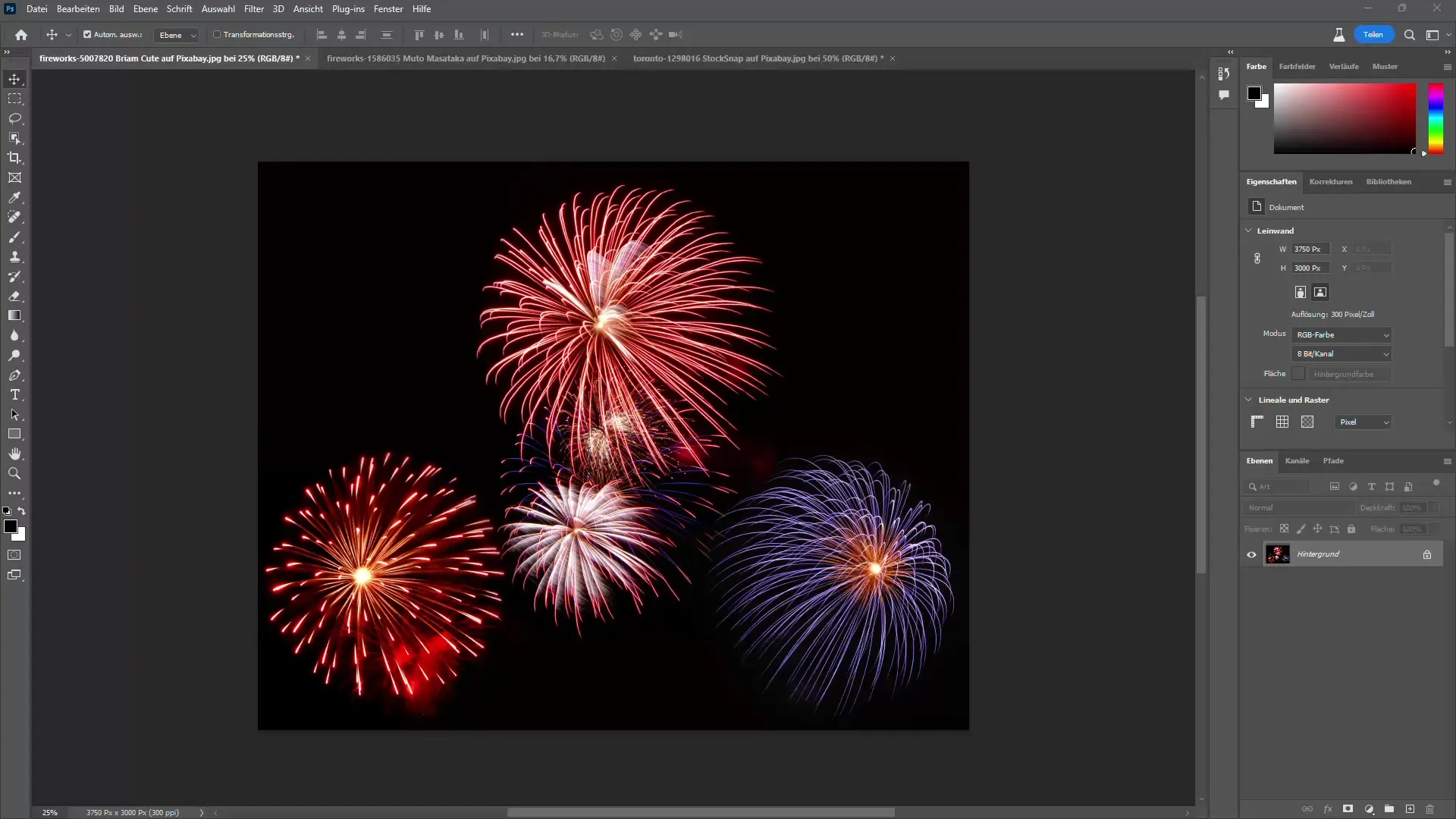
3. lépés: A szélek finomítása
Miután létrehozta a durva kijelölést, lépjen a "Kijelölés" menüpontra, és válassza a "Kijelölés és maszkolás" lehetőséget. Itt finomíthatja a kijelölt terület széleit. Győződjön meg róla, hogy a paramétereket a legjobb eredmény elérése érdekében állította be.
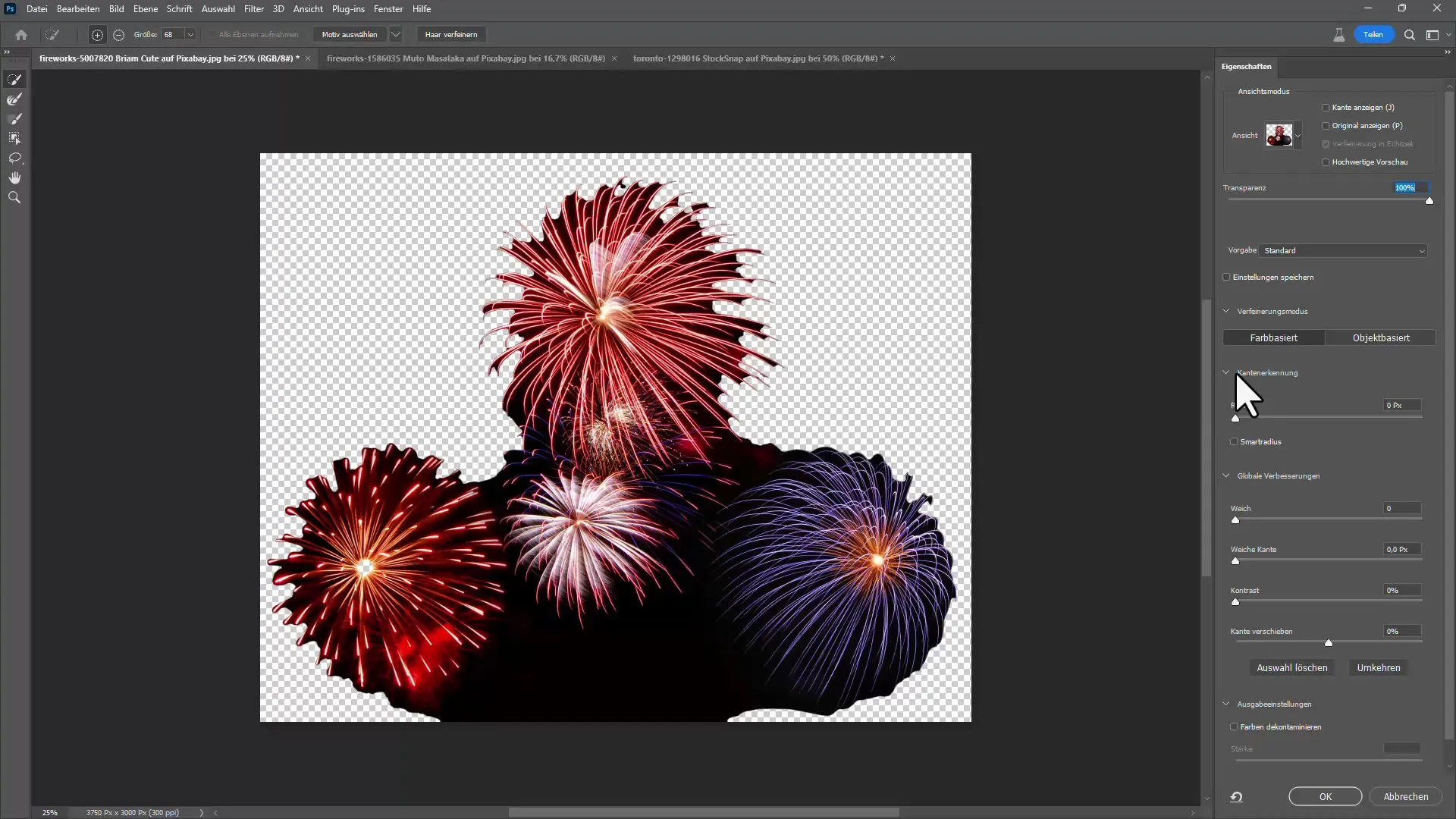
4. lépés: A kijelölés invertálása és rétegmaszk létrehozása
Miután meghatározta az éleket, hozzon létre egy rétegmaszkot a kijelölés invertálásával (a Shift + Ctrl + I billentyűkombinációval), majd kattintson a rétegpalettán a maszk ikonra. Ezzel elválasztjuk a tűzijátékot a háttértől.
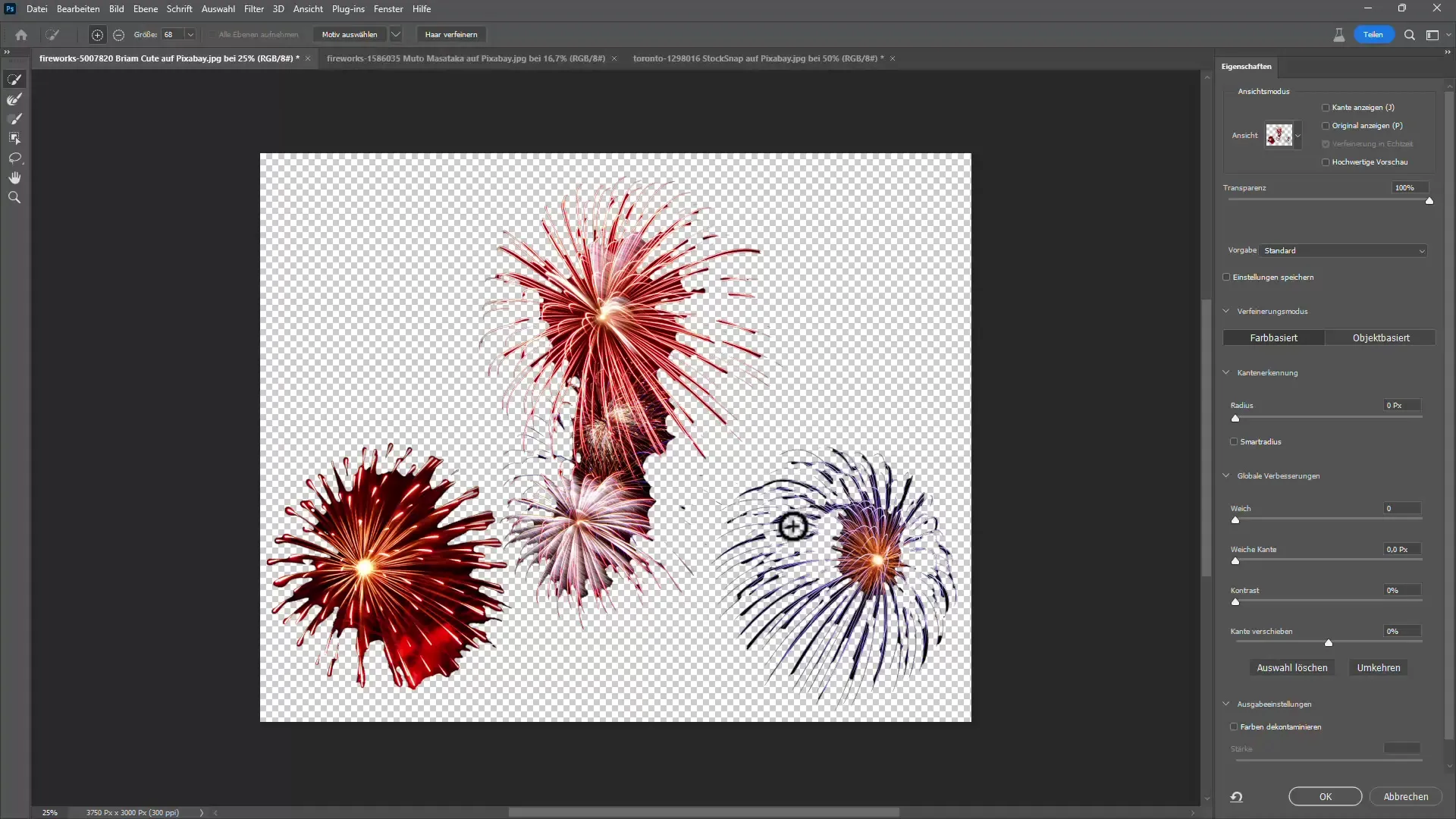
5. lépés: Finombeállítások elvégzése
Most fogd a maszkot, és állítsd tovább. Az ecsetelőeszközökkel javíthatja a széleket vagy eltávolíthatja a nem kívánt területeket. Lágy ecsettel átmeneteket hozhat létre, és finomíthatja az eredményt. Az eredmény azonban nem igazán meggyőző.
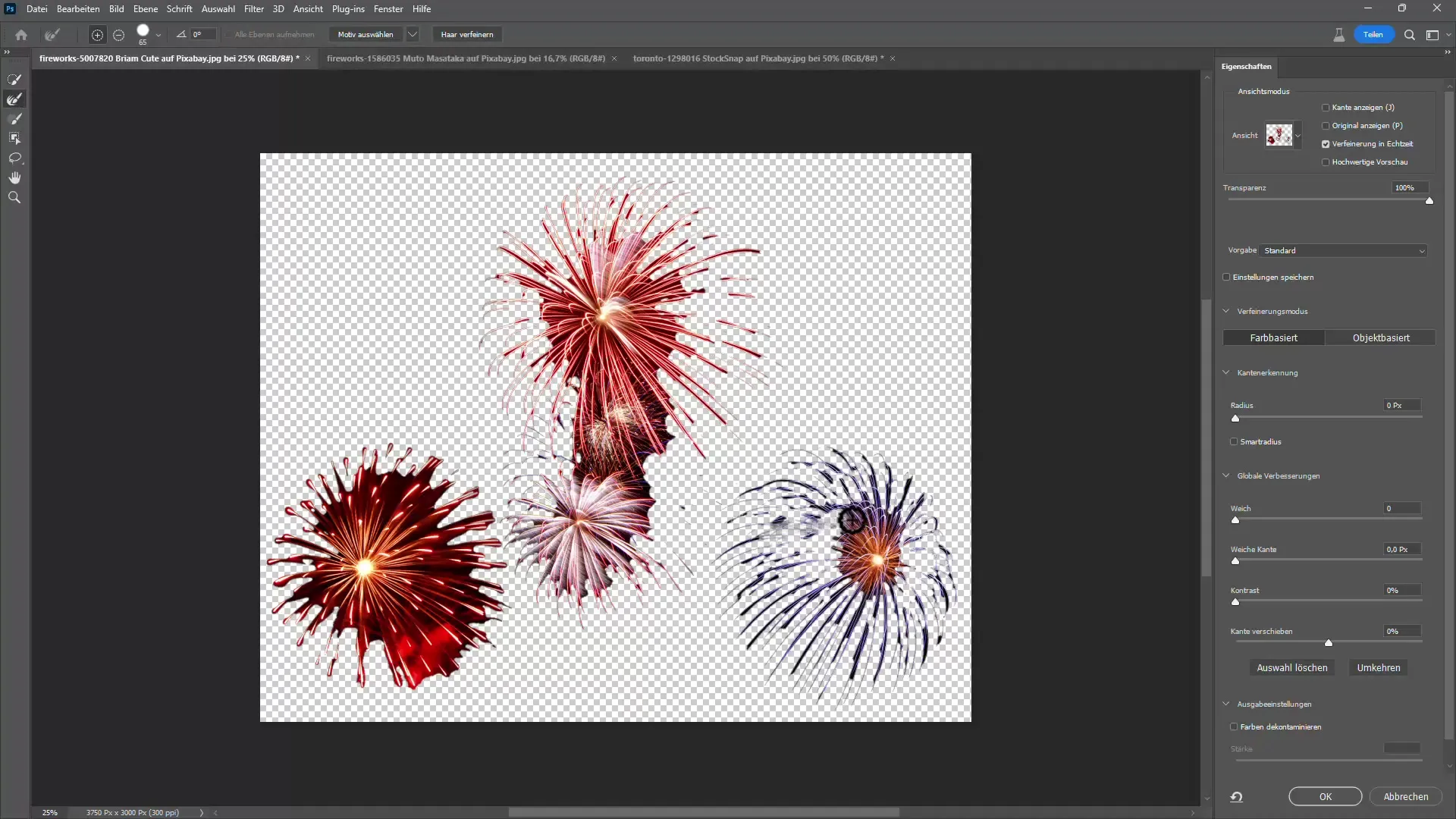
A színtartomány használata
Egy alternatív módszer a "Kiválasztás", majd a "Színtartomány" segítségével történő munka. Jelölje ki a tűzijátékot a "Színtűrés" csúszkájának a kívánt területre való húzásával. Ez lehetővé teszi bizonyos színek kiválasztását és egy rétegmaszk létrehozását.
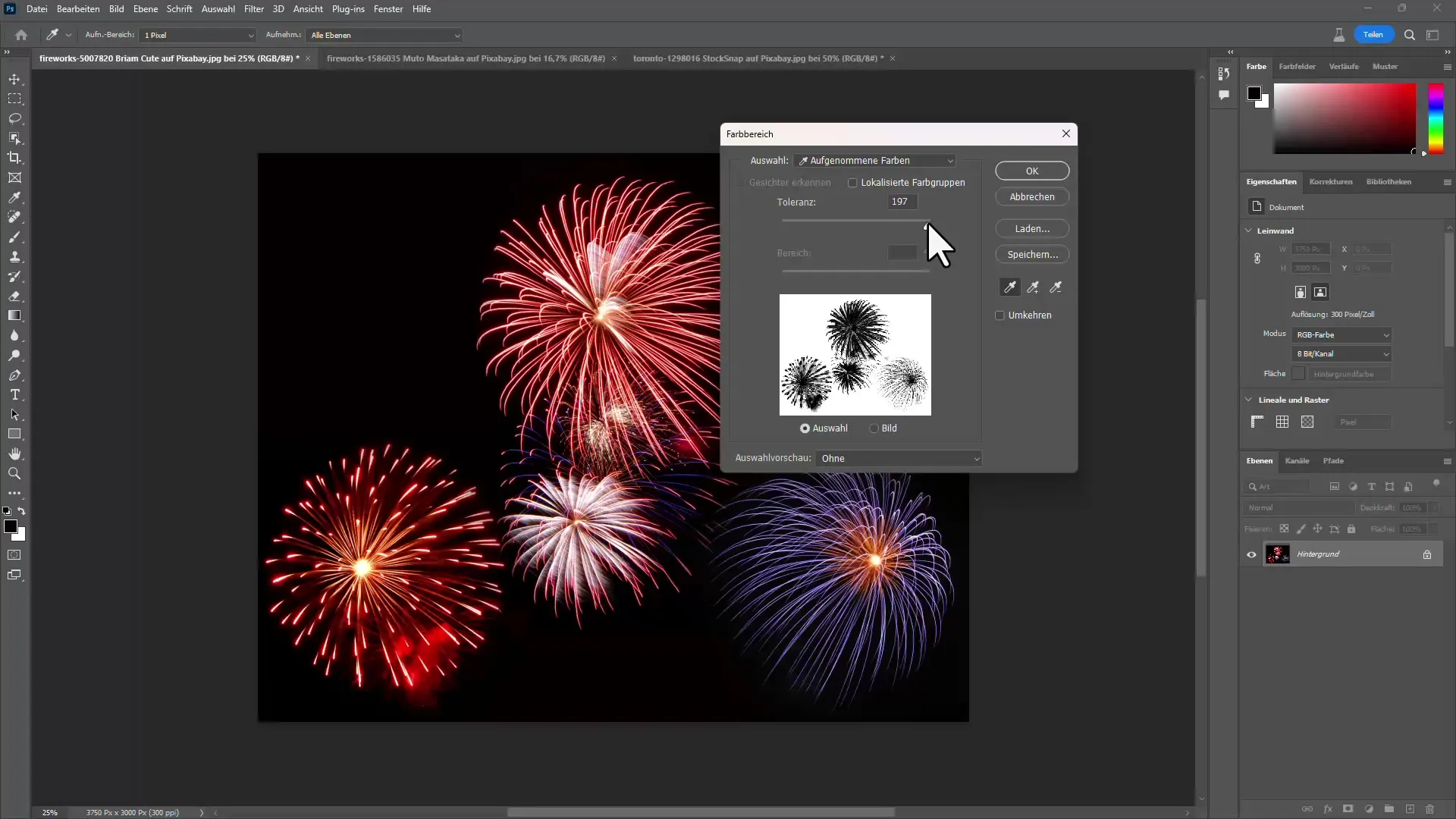
Csatornák használata a vágáshoz
A csatornákat a tűzijátékok levágásához is használhatja. Ellenőrizze, hogy melyik csatorna (piros, zöld vagy kék) kínálja a legnagyobb kontrasztot, és válassza ki ezt a csatornát. Tartsa lenyomva a Ctrl billentyűt, és kattintson a csatornára a kijelölés létrehozásához. Ezután lépjen a rétegmaszkhoz.
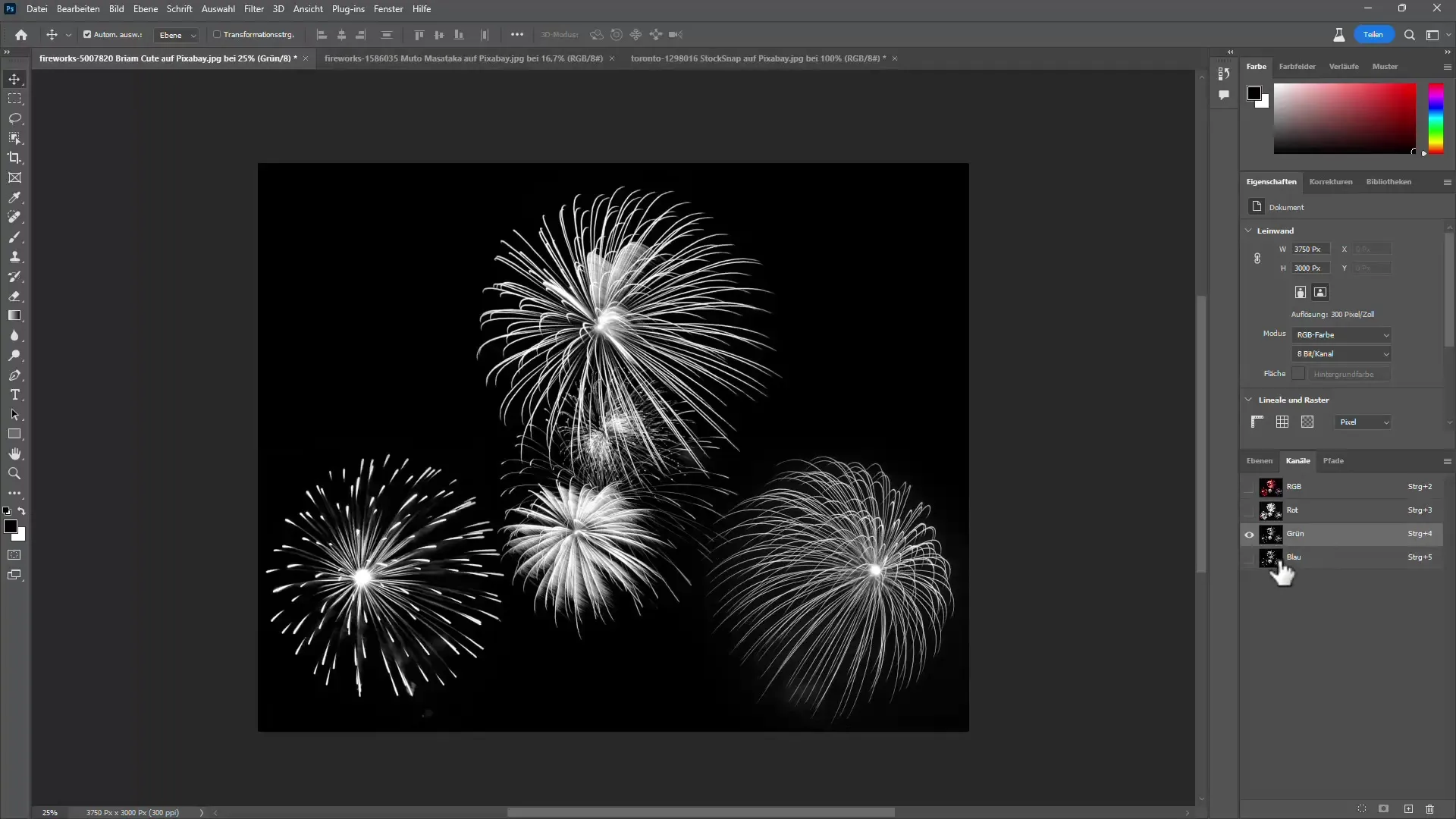
Intelligens objektumok használata
Fontolja meg a levágott réteg átalakítását intelligens objektummá. Kattintson a jobb gombbal a rétegre, és válassza a "Convert to smart object" (Intelligens objektummá alakítás) lehetőséget. Így bármikor megváltoztathatja a méretet anélkül, hogy a képminőséget befolyásolná.
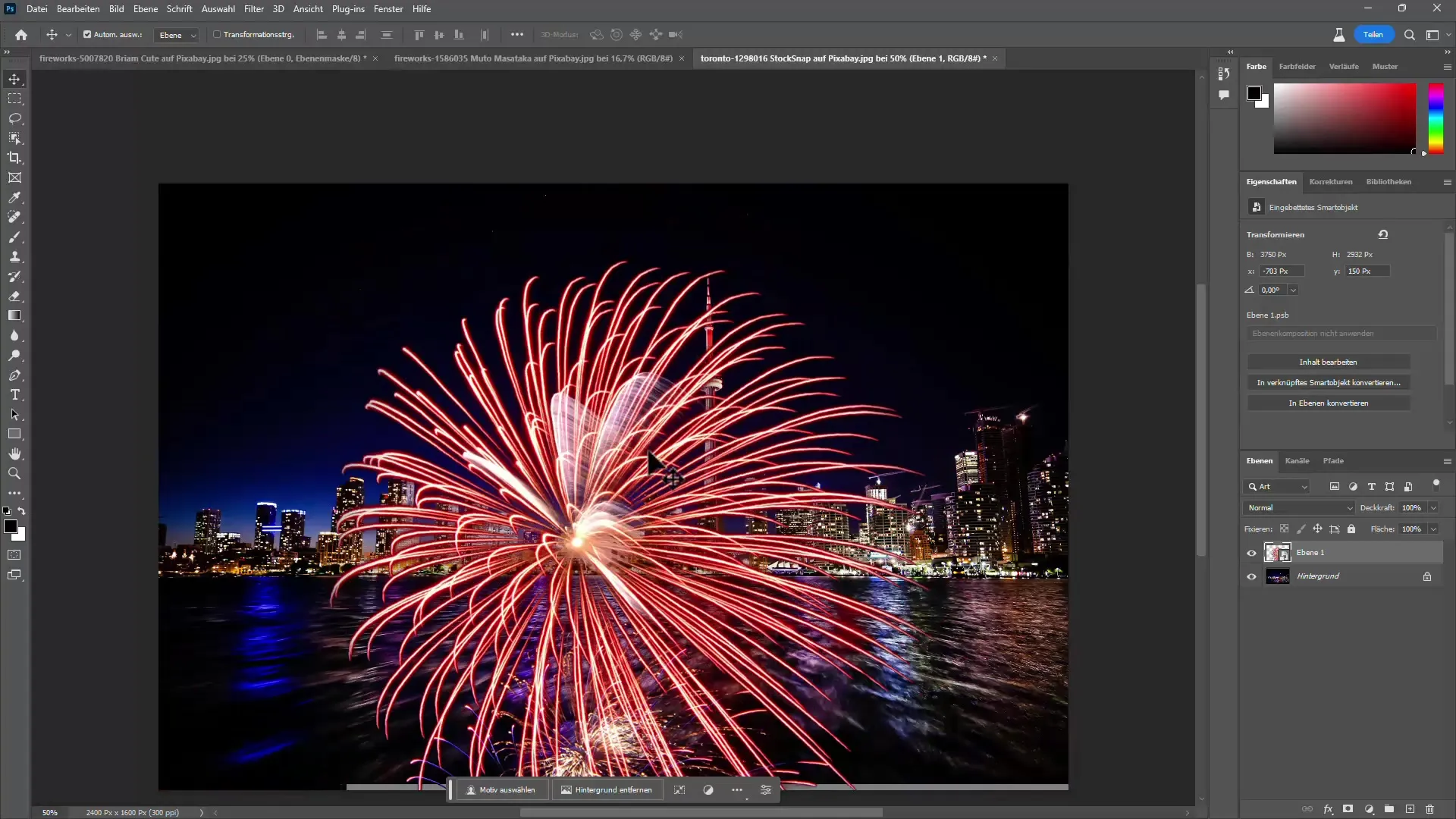
A radír eszköz használata
Ha a háttérradírral szeretne dolgozni, válassza ki a radír eszközt, és győződjön meg róla, hogy a megfelelő módot használja (háttérradír). Ez hasznos a zavaró hátterek eltávolításához, de ehhez az szükséges, hogy a háttérre már ne legyen szükség.
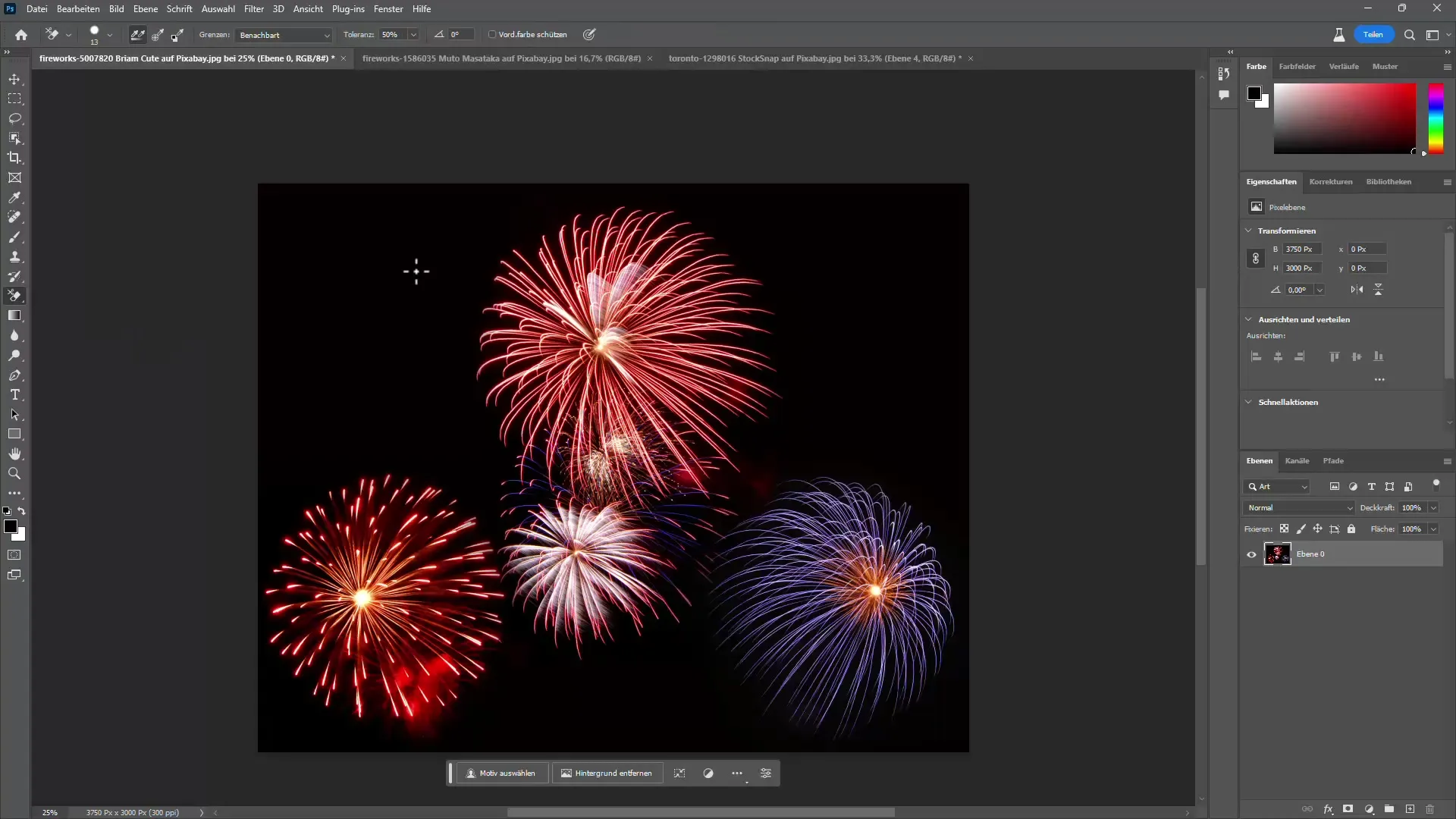
Próbálja ki az AI módszereket
Szükség esetén a Photoshop AI-funkcióit is használhatja további tűzijátékok létrehozásához. Ehhez hozzon létre egy új réteget, és a Photoshop CC verzióban található parancsok segítségével hozzon létre új tűzijáték benyomásokat.
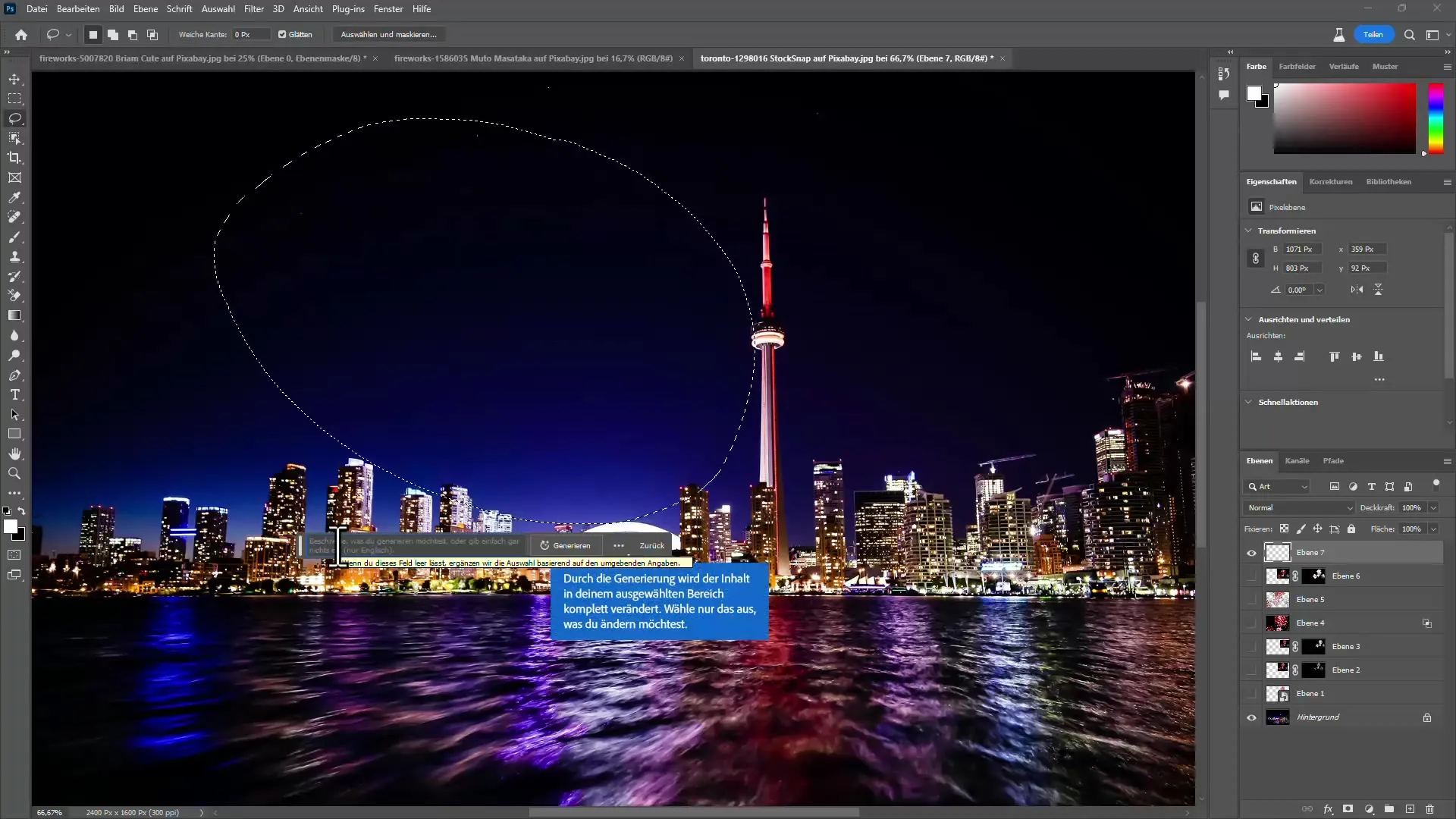
Hasonlítsa össze az eredményeket
Mindenképpen hasonlítsa össze a kivágás eredményeit az AI által generált képekkel. Néha a kézi képkivágás jobb minőségű eredményeket hozhat, különösen az olyan összetett témák esetében, mint a tűzijátékok.
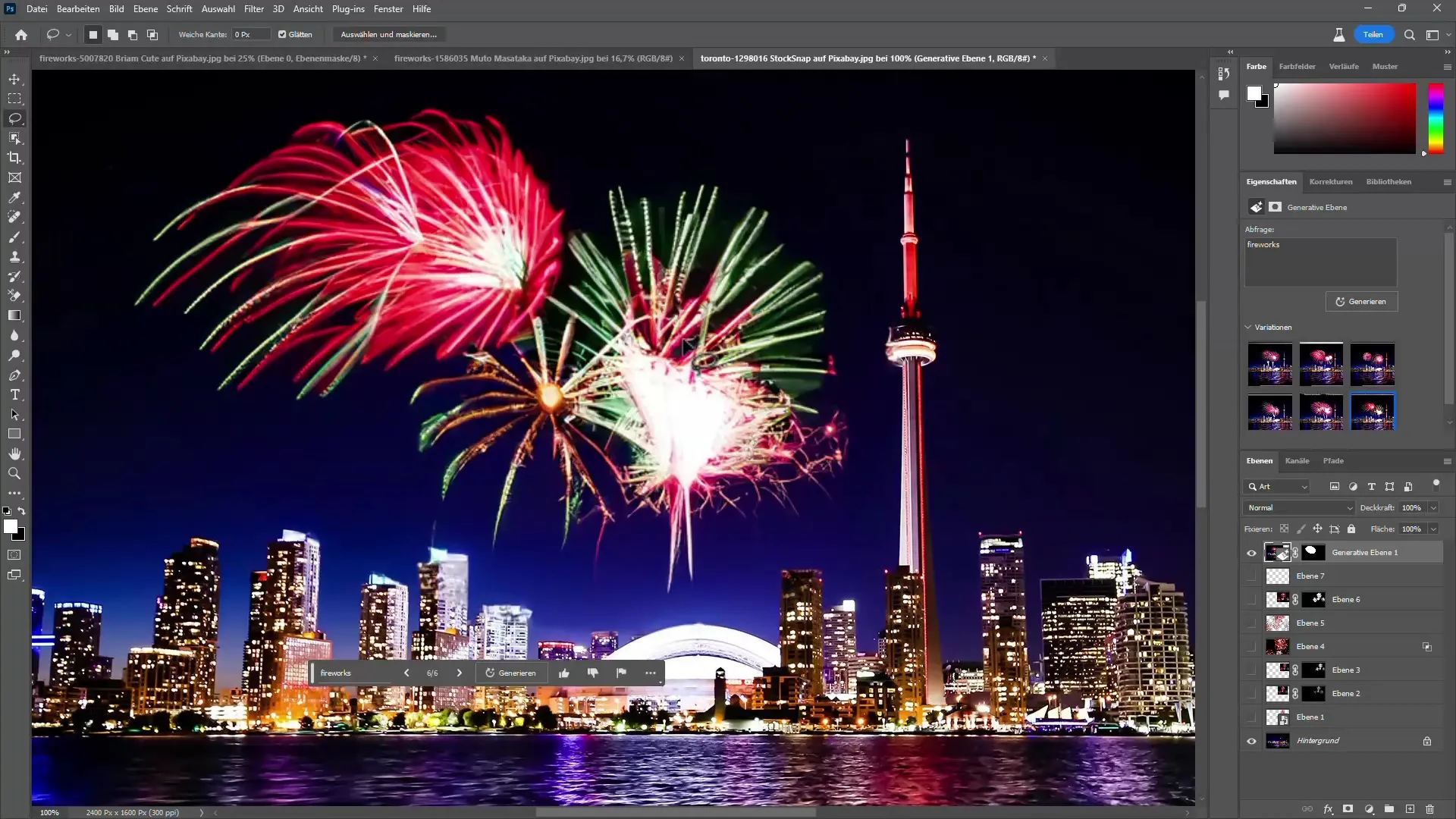
Szerintem a nem AI-s verzió sokkal jobb:
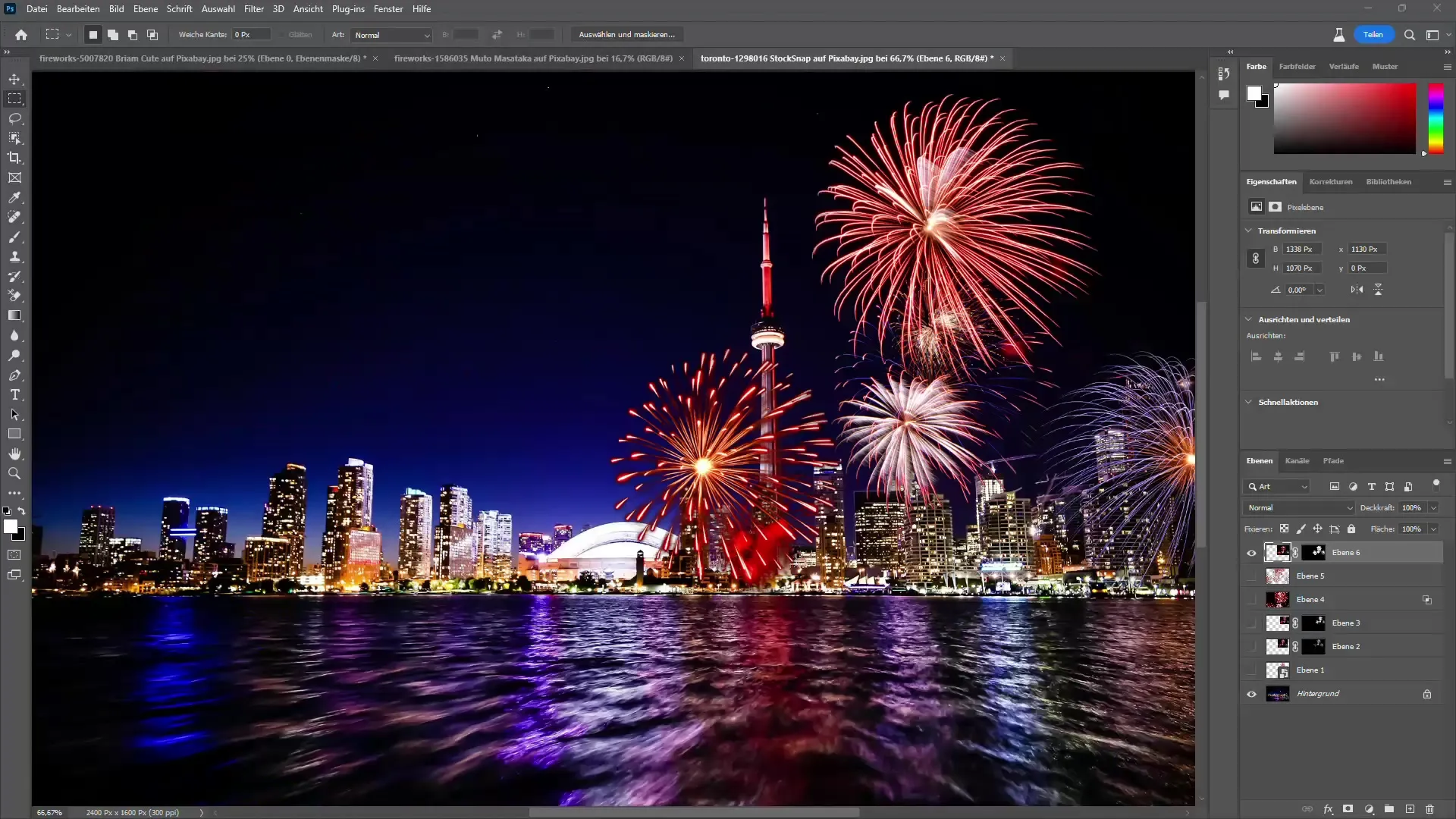
Összefoglaló
Ebben a bemutatóban megmutattam, hogyan lehet hatékonyan kivágni a tűzijátékokat Photoshopban. Megismerkedhettél a különböző módszerekkel, a kijelölőeszközök és rétegmaszkok használatától kezdve a Photoshopban lévő AI lehetőségeiig. Gyakorold ezeket a technikákat, és találd ki, melyik tetszik a legjobban.
GYIK
Hogyan használhatom hatékonyan a Háttérradír eszközt?A Háttérradír eszköz a fő témát nem érintve törli a hátteret, feltéve, hogy ügyelsz a megfelelő mód beállítására.
Újra és újra módosíthatok egy kijelölést?Igen, ha intelligens objektumokat használ, bármikor módosíthatja a kijelölést anélkül, hogy a kép minősége romlana.
Mit tehetek, ha az AI nem hozza a kívánt eredményt?Ebben az esetben célszerű manuális módszereket alkalmazni, például rétegmaszkokkal vagy csatornákkal dolgozni.


